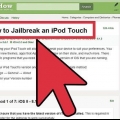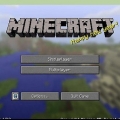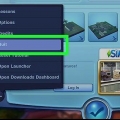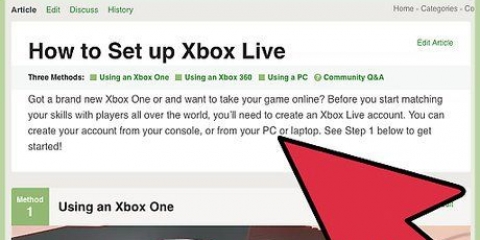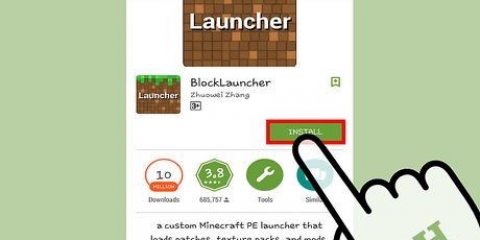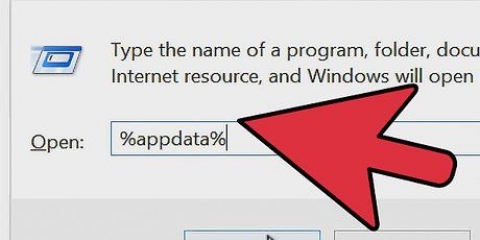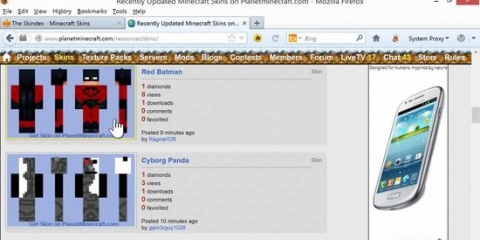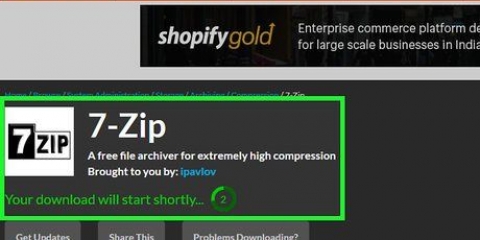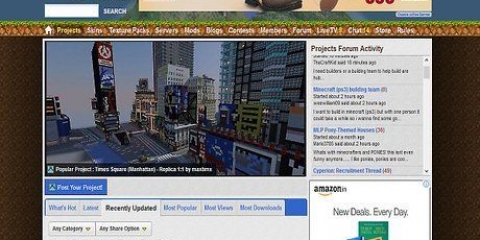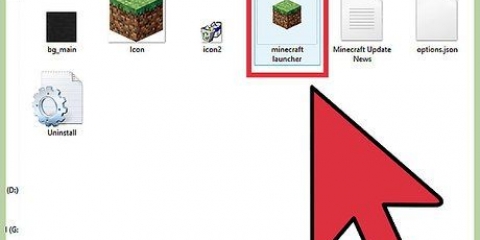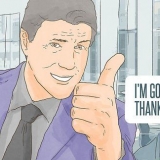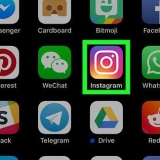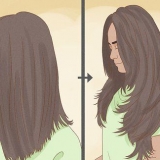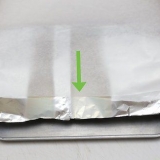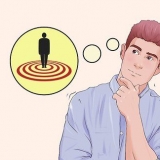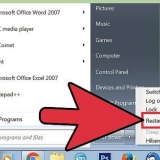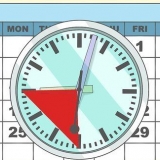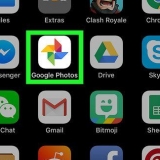8. Plaas al die nodige lêers op die regte plekke. Kopieer en plak die lêers van die mod .rar na die korrekte liggings, binne die .jar-lêer, of elders. Om die lêers korrek te plaas is baie belangrik vir die mod om behoorlik te werk. Lêers in die Minecraft Jar-lêergids (of soortgelyk) word in die lêer geplaas .kruik. Hierdie lêers eindig gewoonlik met die uitbreiding.klas.
Ander lêers kan in die Minecraft-lêergids gevind word, wat beteken dat hulle ook in die .minecraft kaart geplaas moet word.
Lêers in die Hulpbronne-lêergids word in die Hulpbronne-lêergids geplaas, wat in die vouer gevind kan word .minecraft.
Die mods werk dalk nie op dieselfde tyd as ander mods nie, indien enigsins. Die meeste mods werk nie op multiplayer-bedieners nie. Minecraftforums webwerf is `n goeie plek om betroubare mods te vind. As die skerm swart word, maak dan Minecraft toe en dwing `n opdatering af. Rugsteun die speletjie in die lanseerder.
Voeg mods by minecraft
Inhoud
ai, minecraft. Daardie pragtige wêreld van blokke en oneindige moontlikhede. Wat as jy dit nog beter kan maak? Het jy al ooit video`s of screencaps van ander spelers gesien en iets gesien wat jy nie kan doen nie? Hulle gebruik waarskynlik mods (afk. vir wysigings)! As jy hierdie dinge ook wil kan doen, volg die gids hieronder.
Trappe
Metode 1 van 2: Laai mods af

1. Maak seker dat jy `n program het om saamgeperste lêers te onttrek. Jy sal .zip en .rar lêers moet kan oopmaak.

2. Gaan na `n bekende aflaaiwebwerf om die mods te kry. Wees versigtig, want jy kan virusse kry deur lêers af te laai.

3. Kyk watter weergawe van die speletjie jy het. Die mods moet geskik wees vir die weergawe van Minecraft wat jy het. Andersins sal lêers dalk nie werk nie en jou speletjie kan ineenstort.

4. Laai die mod af. Maak seker jy weet waar sodat jy die lêer weer kan kry. Dit kan `n rukkie neem, afhangend van die grootte van die aflaai en jou verbinding.
Metode 2 van 2: Installeer mods

1. Rugsteun al jou Minecraft-data voordat jy mods installeer. Kopieer alle lêers voordat jy dit verander en hou dit op `n veilige plek, verkieslik in `n ander vouer (om verwarring te voorkom).

2. Gaan na die Appdata-lêergids. Dit kan in Windows gevind word deur na %appdata% in die Start-kieslys te soek.

3. Gaan na die Minecraft-lêergids. Hierdie een is gemerk ".minecraft". Soms is dit versteek in `n gids genaamd Roaming. Maak die gids oop .minecraft.

4. Maak die bin-lêergids oop.

5. Maak die lêer "minecraft" oop met jou kompressie/rar-program. Dit is die program waaroor ons in die eerste stap gepraat het. Jy kan die lêer oopmaak met daardie program deur regs daarop te klik en dan op "Open with" te klik...” > "WinRar" of watter program jy ook al gebruik.
Dit is belangrik om te onthou dat die program wat jy sopas oopgemaak het, Minecraft is .pot is. Jy sal dit moet weet vir die doel van hierdie installasie.

6. Vee die gids "MetaINF" uit. Hierdie gids is geleë in die.jar lêer. Dit verhoed dat mods behoorlik funksioneer.

7. Maak die mod-lêer oop. Maak die lêer oop.rar wat jy afgelaai het waarin jy die mod kan vind wat jy wil installeer.



9. Laai Minecraft soos gewoonlik. Noudat al die lêers op die regte plek is, is jy klaar en kan jy die speletjie begin!
Wenke
Waarskuwings
- Wees versigtig waar jy mods vandaan kry. Hulle kan virusse bevat.
- Rugsteun jou wêrelde voordat jy mods gebruik! Jy wil nie hê jou wêreld moet later nutteloos word nie.
- Maak ALTYD vooraf `n rugsteun van jou .minecraft kaart.
- Onbehoorlik geïnstalleerde mods of mods vir `n ouer weergawe van Minecraft kan jou speletjie ineenstort en vereis dat jy dit weer installeer. Wees versigtig.
Benodigdhede
- Minecraft
- Winrar (opsioneel)
Artikels oor die onderwerp "Voeg mods by minecraft"
Оцените, пожалуйста статью
Gewilde